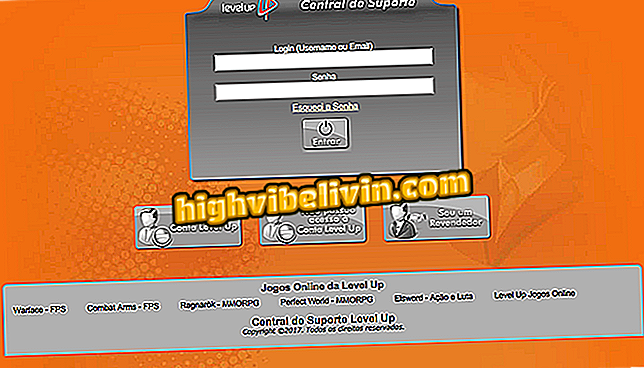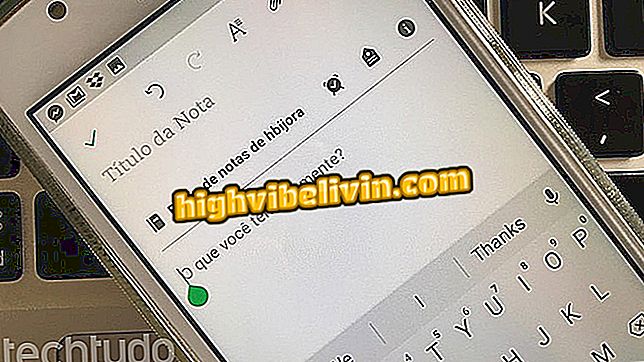Online notepad Speechnotes võimaldab teil dikteerida teksti ja näha seda ekraanil kirjutatud
Speechnotes'i veebisait on veebipõhine tööriist, mis räägib teksti ja näeb seda ekraanil kirjutatud. Sait suudab tuvastada mitmes keeles, sealhulgas portugali keeles dikteeritud tekste. Arvuti sisemikrofoni kasutamisel tuvastab tasuta teenus sülearvuti sõnad ja kirjutab. Funktsioon aitab teil märkmeid säilitada, akadeemilisi dokumente ja töödokumente luua ning seda saab kasutada näiteks klaviatuuriprobleemide lahendamisel või sihtotstarbeliste kasutajate poolt juurdepääsetavuse kasutamisel. Speechnotes on saadaval ainult Google'i brauseri Chrome'i kasutajatele. Android-telefonidele on olemas ka rakenduste versioon.
LUGEGE: Chrome saab teie arvuti täielikult lukustada; vaata, mida teha
Lisaks sõnadele suudab tööriist tuvastada ka kirjavahemärke, näiteks ajavahemikke, komasid ja muid märke. Lõpetatud teksti abil saavad kasutajad oma sülearvuti (Windows, MacOS või Linux) alla laadida Office'i komplekti Microsoft Wordiga (.doc) ühilduvas vormingus. Õppida, kuidas tekitada tekste dikteerides sõnu, vaadake, kuidas Speechnotes'i veebiteenust oma Interneti-brauseri kaudu kasutada.

Tutvustus näitab, kuidas kasutada võrguteenust Speechnotes arvutite sõnade dikteerimiseks
Tahad osta mobiiltelefoni, telerit ja teisi soodushinnaga tooteid? Tea Võrdle
1. etapp. Avage Speechnotes'i teeninduspunkt (//speechnotes.co/) ja klõpsake vaikimisi valitud keelt, et näha teisi võimalusi;

Vaadake Speechnotes'i veebiteenuse keelevalikuid
2. samm. Klõpsake valikul "Portugali, Brasiilia"; jätkata;

Määrake portugali keel Speechnotes'i veebiteenuses
3. samm. Puudutage punast mikrofoni ikooni, nagu näidatud alloleval pildil;

Luba PC-salvestus ja mikrofon Speechnotes'i võrguteenuses
4. etapp. Praegu kuvatakse Chrome'i poolt teate Speechnotes'i teenusetaotlusega arvuti mikrofoni kasutamiseks. Klõpsake nuppu "Luba". See juhtub ainult siis, kui tööriista esimest korda kasutatakse. Seejärel alustatakse salvestamist ja teksti saab dikteerida;

Laske Speechnotes'il teenusele juurdepääsu arvutimikrofonile
5. samm. Sõnade vahel öelda aeglaselt ja aeglaselt. Lõike ja koma kirjavahemärkide korral ütle lause lõpus kirjavahemärgi nimi. Salvestamise lõpetamiseks klõpsake ekraani paremal küljel uuesti mikrofoni nuppu;

Dikteerimisteksti saab ära tunda Speechnotes'i võrguteenuse kaudu
6. samm. Kui soovite kuulda tööriista poolt tuvastatud teksti, minge ekraani allosas asuvasse kõlariklahvi;

Võimalus dikteerida teksti võrguteenuse speechnotes
7. samm. Dikteerimisteksti allalaadimiseks .doc-vormingus puudutage ekraani vasakul küljel asuvat kaustaikooni ja valige "Word Document (.doc)".

Laadige .doc-tekst Speechnotes'i võrguteenusest.
Seal. Kasutage vihjeid ideede organiseerimiseks ja teiste tekstide kirjutamiseks ilma arvuti klaviatuuri kasutamata Speechnotesi abil.
Millised on parimad inglise keele õppimise rakendused? Te ei saa sellele teemale vastata

Kuidas muuta Firefoxi keelt portugali keelde